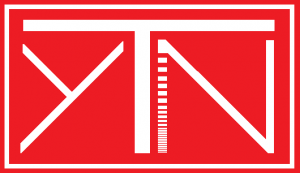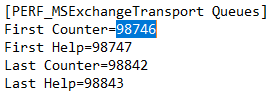Basisinstallation eines UBUNTU
Zusätzliche Paketauswahl bei der Installation:
- OpenSSH Server
- Mailserver
- OpenVPN Client
Manuelle Schritte nach einer Standardinstallation:
# Optional: herausfinden, welchen Codename das installierte System trägt (precise, wheezy, lucid, etc.)
lsb_release -a
# Optional: Sprache auf deutsch ändern
apt-get install language-pack-de
dpkg-reconfigure keyboard-configuration
# Grundlegende Pakete installieren
apt-get install ntp gpm make debsums apt-show-versions gdebi-core ethtool zip g++ libc6-dev libpython2.7 build-essential checkinstall xinetd vncsnapshot
# ubuntu aktualisieren
apt-get update && apt-get -y dist-upgrade && apt-get -y autoremove
# Sofern es sich um eine VM handelt, sollten die VMware Tools installiert werden:
# (Die Tools müssen immer neu installiert werden, wenn ein Kernelupdate erfolgte, daher erfolgt die installation erst nachdem das System aktualisiert wurde)
mount /dev/cdrom /tmp
cp /tmp/VMwareTools-x.x.x-xxxx.tar.gz ~
umount /tmp
# VMware Tools entpacken und installieren
tar -xvzf VMwareTools-x.x.x-xxxx.tar.gz
./vmware-tools-distrib/vmware-install.pl -d
# Netzwerkadresse bearbeiten, wenn eine statische IP verwendet werden soll
# bearbeitet wird die Datei /etc/network/interfaces
iface eth0 inet static
address 192.168.1.199
netmask 255.255.255.0
gateway 192.168.1.1
dns-nameservers 192.168.1.1 8.8.4.4
dns-search meine.domain
# netzwerkstack neu starten
/etc/init.d/networking restart
# check_mk herunterladen
wget https://mathias-kettner.de/support/1.5.0p2/check-mk-raw-1.5.0p2_0.xenial_amd64.deb
# check_mk und abhängige Pakete installieren
gdebi check-mk-raw-1.5.0p2_0.xenial_amd64.deb
# Download und Installation des Check_MK Agenten auf dem System selbst
wget http://www.yogitron.de/wp-content/uploads/check-mk-agent_1.5.0p2-1_all.deb
gdebi check-mk-agent_1.5.0p2-1_all.deb
# Eine Site (zur Überwachung beim Kunden) muss angelegt werden
# (am Besten den KundenFirmenNamen, hier als SATELLIT bezeichnet)
omd create SATELLIT
# Instanz für Distributed Monitoring vorbereiten
omd config SATELLIT
# und die folgenden Punkte bearbeiten
– Distributed Monitoring
— Livestatus_TCP on
– WebGUI
— MULTISITE_AUTHORISATION = off
— MULTISITE_COOKIE_AUTH = off
# APT Check installieren
su SATELLIT
cd /usr/lib/check_mk_agent/plugins
wget http://www.yogitron.de/wp-content/uploads/mk_apt
chmod a+x mk_apt
exit
# Instanz starten
omd start SATELLIT
Grundinformationen
Bis zur version 1.4.0 gab es einen default Benutzer zur Anmeldung
Default URL: http://<IP>/SATELLIT/check_mk
Default Benutzername: omdadmin
Default Kennwort: omd
Ab der Version 1.4.0 wird ein Benutzer mit einem zufälligen Kennwort erzeugt

# Die manuelle Konfiguration wurd abgespeichert unter
/opt/omd/sites/SATELLIT/etc/nagios/conf.d/
# Plugins hinzufügen
cd /opt/omd/sites/SATELLIT/local/lib/nagios/plugins/
wget http://www.yogitron.de/wp-content/uploads/vnc.tar
tar -xvf vnc.tar
rm vnc.tar
chmod 755 /opt/omd/sites/SATELLIT/local/lib/nagios/plugins/check_vnc
chmod 755 /opt/omd/sites/SATELLIT/local/lib/nagios/plugins/check_vnc_auth
chmod 644 /opt/omd/sites/SATELLIT/local/lib/nagios/plugins/nagios.pyc
chmod 644 /opt/omd/sites/SATELLIT/local/lib/nagios/plugins/README.txt
chown satellit:satellit *
# Verschlüsseltes VNC Passwort für den Check generieren
vncsnapshot -passwd /opt/omd/sites/SATELLIT/local/lib/nagios/plugins/vncpasswd.txt